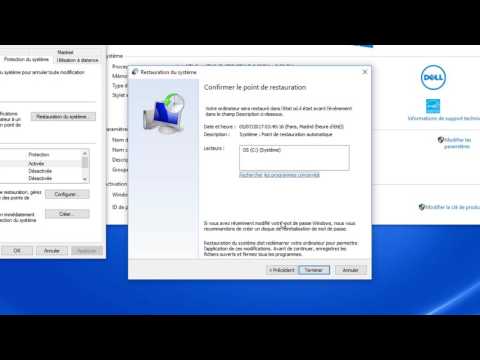Allant des courriels commerciaux non sollicités à des lettres d’information, des spammeurs peu scrupuleux envoient des courriels en masse. La montée en puissance de cette tendance nuit à l’utilité du service de courrier électronique. Un utilisateur est obligé de passer plus de temps à trouver, supprimer ou parfois même lire de tels courriels. Néanmoins, des entreprises telles que Microsoft utilisent des algorithmes de détection du spam robustes qui s'adaptent de manière dynamique aux tendances en matière de spam et peuvent vous aider à réduire votre exposition au courrier et à restaurer la santé de votre messagerie. Lors de l'utilisation Outlook.com vous pouvez garder votre boîte de réception propre avec des fonctionnalités améliorées d'interface utilisateur telles que Balayage, Archiver et Déménager à. Laissez-nous en apprendre davantage sur ces fonctionnalités.
Balayer, archiver et déplacer des outils dans Outlook.com
Balayer (Supprimer)

- Configuration des options pour supprimer automatiquement tous les courriers électroniques entrants d'un expéditeur spécifique
- ne conservez que le dernier courrier électronique ou supprimez les courriers électroniques de plus de 10 jours.
- Choisir un email de l'expéditeur dont vous voulez supprimer les messages.
Pour configurer, sélectionnez simplement Balayage dans la barre de menus et choisissez le mode de traitement des courriers électroniques de l'expéditeur (voir les options ci-dessus).
Archiver

Une fois cela fait, vous pouvez choisir un message que vous souhaitez archiver.
Sélectionner Archiver, accédez à votre dossier Archive et sous celui-ci.
sélectionner Archiver option.
Déménager à

Choisissez un message d'un expéditeur spécifique pour déplacer tous les messages reçus de cet expéditeur vers un autre dossier, puis cliquez sur Déménager à ’
Ensuite, appuyez sur la flèche déroulante adjacente à "Déplacer vers" et sélectionnez " Nouveau dossier ’
Ensuite, suivez simplement les instructions à l'écran pour déplacer tous les messages reçus de l'expéditeur en question dans un autre dossier.
Dites-nous si vous trouvez ces fonctionnalités utiles.